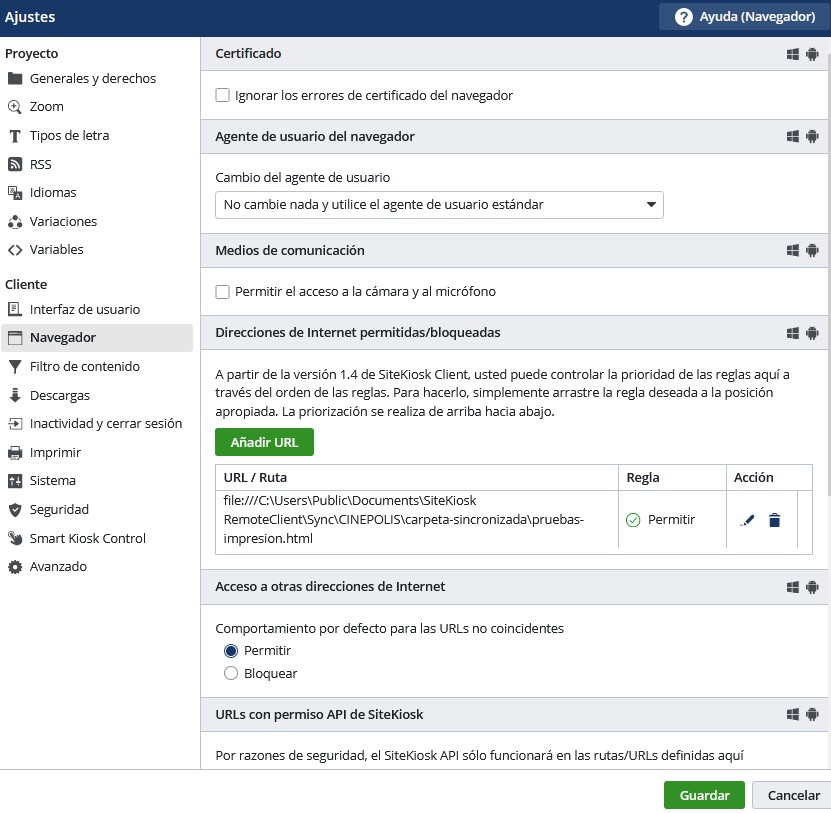Navegador (Ajustes de máquina cliente en proyectos)
La segunda opción de los Ajustes de Máquina cliente desde los proyectos son los Ajustes de Navegador.
La configuración del navegador determina el comportamiento del navegador interno iniciado desde SiteKiosk y qué opciones están disponibles en las páginas de Internet que se muestran en él.
Le recomendamos prestar especial atención a este apartado y a todos sus ajustes:
1. Certificado
Si los sitios web mostrados no tienen una certificación válida (por ejemplo, a menudo páginas internas), esta opción permite que el navegador no muestre ningún mensaje de error si la casilla de verificación está activada y permite visitar la página.
2. Agente del navegador
El agente de usuario enviado al servidor web se controla con el siguiente menú desplegable.
3. Multimedia
Activar la casilla permite que los sitios web utilicen las cámaras y micrófonos que puedan estar instalados en el cliente.
4. Direcciones de Internet permitidas o prohibidas
En esta configuración, las direcciones de Internet se pueden definir como patrones de URL que se bloquearán o permitirán explícitamente.
Las direcciones prohibidas no serán accesibles, y en su lugar se mostrará un mensaje de dirección no permitida.
El botón añadir URL abre un cuadro de diálogo. La URL consta de dos partes.
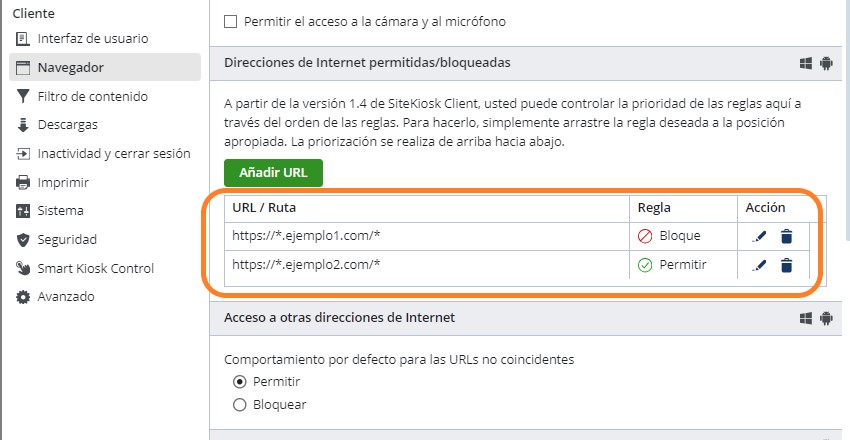
Uso de comodines para definir zonas de navegación:
Los comodines * permiten definir zonas de URL para definir el ámbito de una zona de navegación sin necesidad de introducir decenas de URLs distintas.
En el ejemplo de la figura no se permite la navegación en el sitio "ejemplo1.com" con el protocolo https:// en ningún subdominio o URL interna, mientas que se permite la navegación en el sitio "ejemplo2.com", con cualquier subdominio o URL interna y con el protocolo https://. Nota: el protocolo también permite utilizar comodín, de forma que * significa todos los protocolos.
A partir de la versión 1.4 de SiteKiosk Client, estos filtros se pueden priorizar según su orden en la lista. Cuanto más arriba esté la URL en la lista, más importancia tiene.
5. Acceso a otras direcciones de Internet (permitidas o bloqueadas)
Aquí se define el comportamiento de las direcciones de Internet que no están explícitamente prohibidas ni permitidas. Se pueden permitir o bloquear.
6. URL con permisos para ejecución de Object Model
Si desea utilizar el modelo de objetos de SiteKiosk (avanzado), por razones de seguridad debe especificar las URLs en este apartado.
7. URL en Pantalla Completa
Esta función permite añadir URLs (o zonas de navegación definidas con comodines) que deben mostrase en Pantalla Completa (sin barra de navegador).
Las siguientes figuras muestran los aspectos de los cuadros de diálogo de estas opciones.

Si paginamos en el cuadro de diálogo de Navegador encontramos el siguiente contenido hasta el final de este menú de configuración
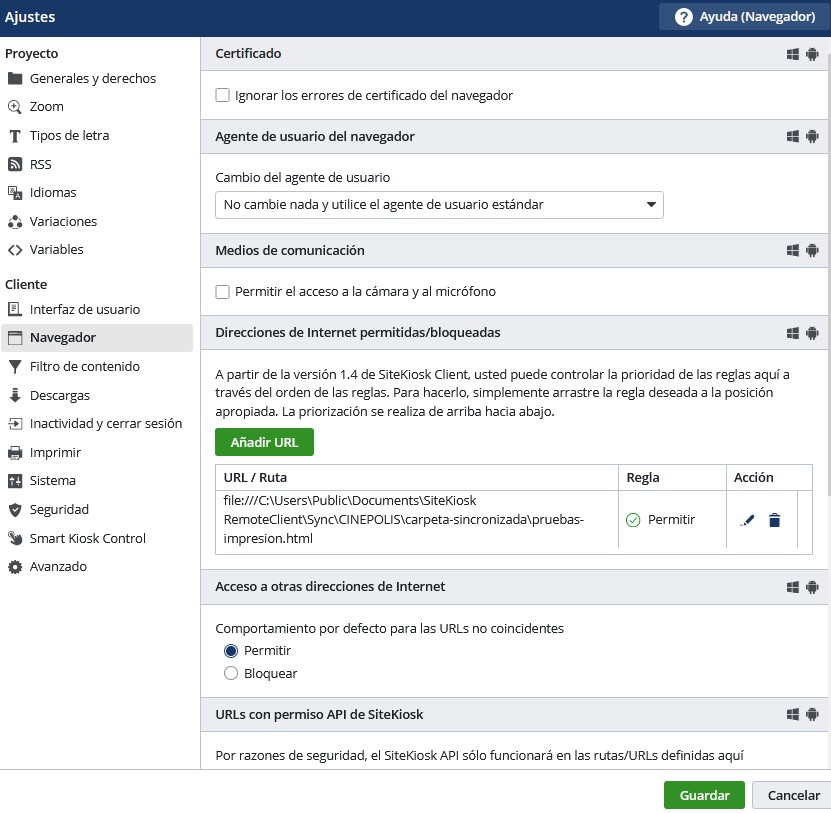
La configuración del navegador determina el comportamiento del navegador interno iniciado desde SiteKiosk y qué opciones están disponibles en las páginas de Internet que se muestran en él.
Le recomendamos prestar especial atención a este apartado y a todos sus ajustes:
1. Certificado
Si los sitios web mostrados no tienen una certificación válida (por ejemplo, a menudo páginas internas), esta opción permite que el navegador no muestre ningún mensaje de error si la casilla de verificación está activada y permite visitar la página.
2. Agente del navegador
El agente de usuario enviado al servidor web se controla con el siguiente menú desplegable.
- No modificar nada y utilizar el agente de usuario predeterminado para garantizar que se envíe el agente de usuario del motor del navegador Chromium utilizado internamente.
- Añadir SiteKiosk y la versión al agente de usuario agregará la información al agente de usuario estándar.
- Reemplazar el agente de usuario completamente por uno personalizado. Si elige esta opción se muestra un campo de entrada donde se puede introducir una definición personalizada.
3. Multimedia
Activar la casilla permite que los sitios web utilicen las cámaras y micrófonos que puedan estar instalados en el cliente.
4. Direcciones de Internet permitidas o prohibidas
En esta configuración, las direcciones de Internet se pueden definir como patrones de URL que se bloquearán o permitirán explícitamente.
Las direcciones prohibidas no serán accesibles, y en su lugar se mostrará un mensaje de dirección no permitida.
El botón añadir URL abre un cuadro de diálogo. La URL consta de dos partes.
- La primera parte incluye el protocolo (https, http, archivo, ftp y todos (*)).
- La segunda parte define la dirección como texto libre. En la columna de acciones, un patrón en la lista se puede editar (lápiz) o eliminar (papelera).
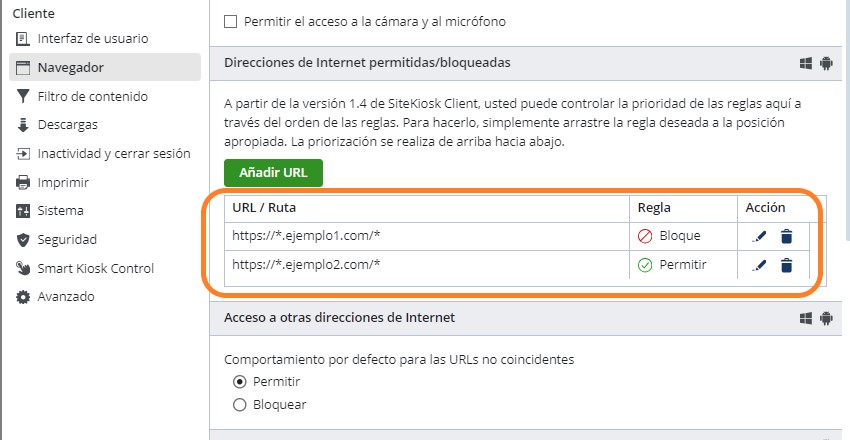
Uso de comodines para definir zonas de navegación:
Los comodines * permiten definir zonas de URL para definir el ámbito de una zona de navegación sin necesidad de introducir decenas de URLs distintas.
En el ejemplo de la figura no se permite la navegación en el sitio "ejemplo1.com" con el protocolo https:// en ningún subdominio o URL interna, mientas que se permite la navegación en el sitio "ejemplo2.com", con cualquier subdominio o URL interna y con el protocolo https://. Nota: el protocolo también permite utilizar comodín, de forma que * significa todos los protocolos.
A partir de la versión 1.4 de SiteKiosk Client, estos filtros se pueden priorizar según su orden en la lista. Cuanto más arriba esté la URL en la lista, más importancia tiene.
5. Acceso a otras direcciones de Internet (permitidas o bloqueadas)
Aquí se define el comportamiento de las direcciones de Internet que no están explícitamente prohibidas ni permitidas. Se pueden permitir o bloquear.
6. URL con permisos para ejecución de Object Model
Si desea utilizar el modelo de objetos de SiteKiosk (avanzado), por razones de seguridad debe especificar las URLs en este apartado.
7. URL en Pantalla Completa
Esta función permite añadir URLs (o zonas de navegación definidas con comodines) que deben mostrase en Pantalla Completa (sin barra de navegador).
Las siguientes figuras muestran los aspectos de los cuadros de diálogo de estas opciones.

Si paginamos en el cuadro de diálogo de Navegador encontramos el siguiente contenido hasta el final de este menú de configuración